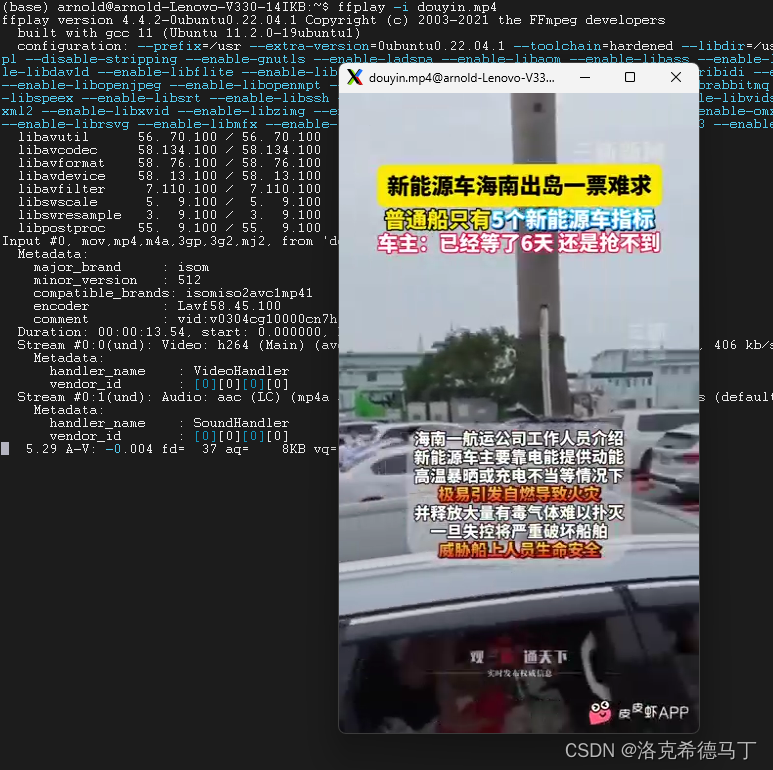| Ubuntu使用SSH的X11Forwarding | 您所在的位置:网站首页 › 启动SSH服务器的x11转移功能 › Ubuntu使用SSH的X11Forwarding |
Ubuntu使用SSH的X11Forwarding
|
提示:文章写完后,目录可以自动生成,如何生成可参考右边的帮助文档 文章目录 前言一、X11Forwarding是什么?二、使用步骤1.打开SSH配置2.MobaXterm 三、测试总结 前言有没有那么一种需求,就是有时候你需要将远端的画面投放到主机上但是你恰好又不想通过RDP或VNC的方式登陆上去,或者你只是简单地看一下而已。SSH自带地X11Forwarding可以把远端地画面投射到主机上,比如ffplay播放地画面一类的。 一、X11Forwarding是什么?是一种转发技术,比如你用SSH登录远端的服务器,你恰好有一个图形显示需要。这个时候你在terminal里面操作,你不是通过Desktop登录进去的,普通的方法会报找不到DISPLAY的错误,意思就是找不到可以显示的终端。这个时候借助SSH的X11Forwarding就可以将远端图形通过SSH通道导回主机端显示,这是通过网络传输的,主机端需要有一个X server。 二、使用步骤 1.打开SSH配置 sudo vim /etc/ssh/sshd_config找到X11Forwarding yes,默认是打开的,如果不小心关掉了就重新打开即可。 2.MobaXterm最简单的办法MobaXterm,这个软件自带一个X server。你启动软件的时候就会自动打开,当然也可以手动关掉。 上传一段视频并在远端机器上使用ffplay播放。 ffplay -i video.mp4
主机弹出X server的窗口就对了,说明生效了。 总结1、功能还是蛮实用的,唯一的缺点就是通过网络传输性能上不如本机那么流畅,用来作为调试工具还是不错的。 |
【本文地址】
公司简介
联系我们
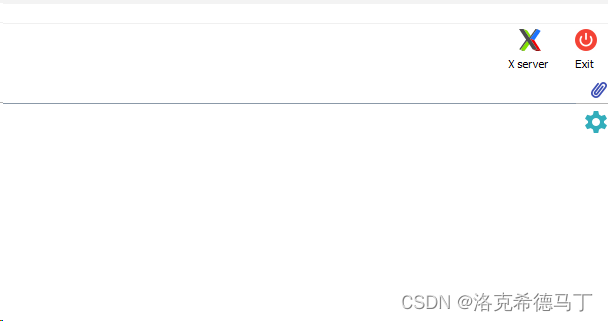 右上角的X server图标是彩色就是打开状态,灰色就是关闭状态,默认自动打开。
右上角的X server图标是彩色就是打开状态,灰色就是关闭状态,默认自动打开。